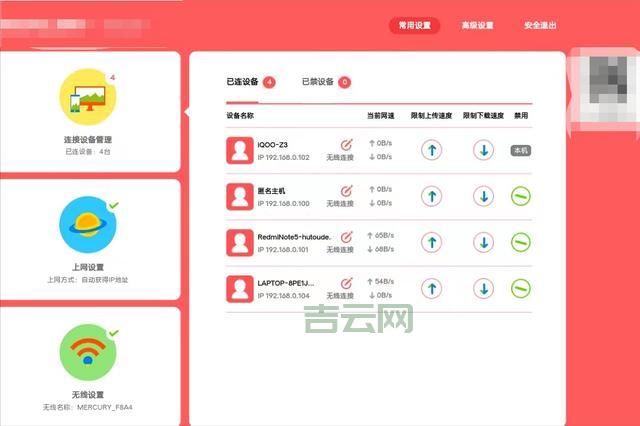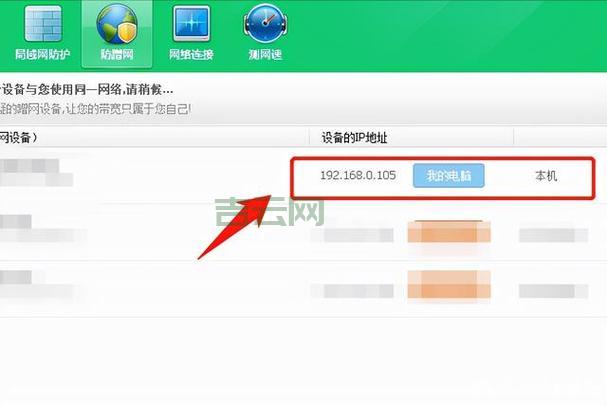别怕,其实很简单,就是 如何查找IP地址 。
IP地址? 听起来好像很厉害的样子,其实就是你家电脑在互联网上的“门牌号”。就像你住的地方,需要一个地址才能找到一样,你的电脑想要上网,也需要一个独一无二的“门牌号”才能被服务器识别。
那怎么找到自己的IP地址呢?
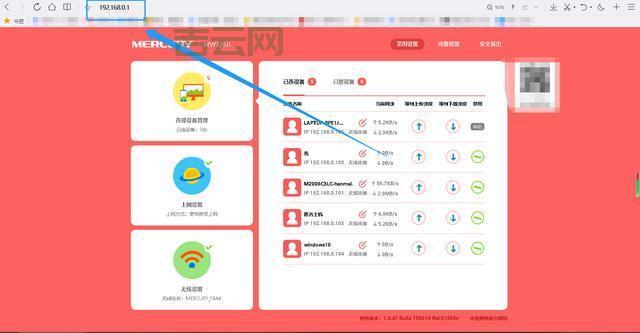
别慌,我这就手把手教你,保证简单易懂!
一、 Windows系统:
1. 命令提示符
还记得那个黑黑的DOS界面吗?没错,它就是我们的老朋友“命令提示符”。
按“Win + R”键,输入 cmd ,回车,命令提示符就打开了!
在命令提示符窗口中输入 ipconfig,再回车。
屏幕上会显示一大堆信息,别慌,找到 IPv4 地址,就是你的IP地址了。
是不是很简单?我敢保证,即使你是电脑小白,也能轻松搞定!
2. 网络和共享中心
除了命令提示符,还可以通过“网络和共享中心”查看IP地址。
找到电脑桌面右下角的 网络图标 ,右键点击进入 “网络和共享中心”。
点击左侧的 “更改适配器设置” 。

找到你连接的网络(比如Wi-Fi或者以太网),右键点击选择 “属性”。
在弹出的窗口中选择 “Internet 协议版本 4 (TCP/IPv4)”,点击 “属性” 。
在弹出的窗口中,就可以看到你的IP地址了。
二、 Mac系统:
Mac系统查看IP地址也比较简单,只需要打开 “系统偏好设置”,然后选择 “网络” ,点击你连接的网络,就可以看到IP地址了。
三、 手机:
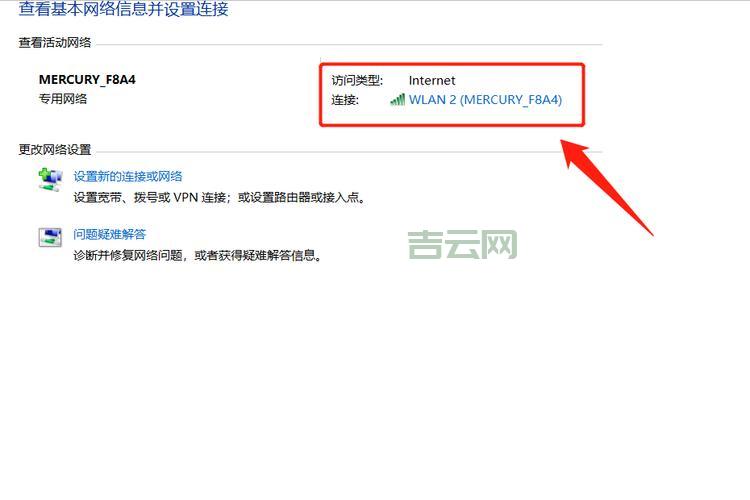
手机查看IP地址就更简单了,一般手机的 “设置” 中都有 “关于手机” 或 “关于设备” 的选项,里面就包含IP地址的信息。
四、 IP地址查询网站
除了以上方法,还可以直接使用 IP地址查询网站 ,比如 IP138 、 站长工具 等等。输入你的IP地址,就能查询到你的地理位置、运营商等信息。
五、 小贴士
你的IP地址会随着你连接的网络而改变。
不同的网络服务商分配的IP地址范围也不同。
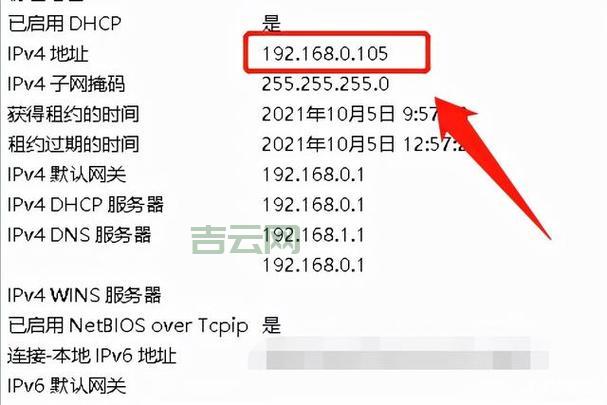
你的IP地址可能被用于网络攻击,所以建议使用加速器等安全软件来保护你的隐私。
| 系统 | 查询方法 | 说明 |
|---|---|---|
| Windows | 命令提示符 | 输入ipconfig |
| Windows | 网络和共享中心 | 打开网络和共享中心,找到连接的网络,点击“属性” |
| Mac | 系统偏好设置 | 打开系统偏好设置,选择“网络”,点击连接的网络 |
| 手机 | 设置 | 打开设置,找到“关于手机”或“关于设备” |

说了这么多,其实重要的还是 安全 记得保护好你的IP地址,不要随便泄露给别人哦。
如果你还有其他欢迎留言,我会尽力解答!